Manchmal muss eine Besprechung spontan stattfinden und kann nicht lang geplant werden. Wir zeigen Euch, wie das mit Teams geht!
Microsoft Teams ist das Drehkreuz der Kommunikation im Unternehmen und zunehmend auch privat. Neben der Zusammenarbeit erlaubt die Microsoft-Software auch die Durchführung von Videokonferenzen. Das ist komfortabel, wenn ein geplanter Termin ansteht. Dann könnt Ihr In Outlook (oder im Teams-Kalender) den Termin einstellen, die Teilnehmer einladen und direkt einen Links zur Besprechung einfügen.
Wenn Ihr aber spontan Redebedarf habt, dann braucht Ihr ja eigentlich keinen Termin mit einem Zeitpunkt in der Zukunft, sondern wollt sofort, ohne Umwege sprechen. Teams bietet dazu die Sofortmeetings.
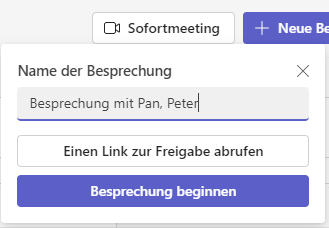
Wechseln in Teams in den Kalender und klickt dann am oberen Bildschirmrand auf Sofortmeeting. Gebt den Namen der Besprechung ein und klickt dann auf Besprechung beginnen. Teams startet im Hintergrund eine Besprechung, in der Ihr nur selbst seit.
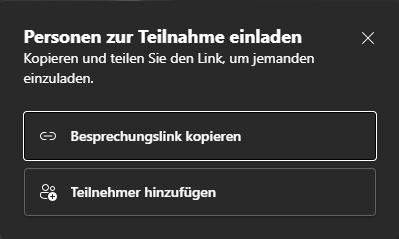
Klickt auf Teilnehmer hinzufügen, um andere Teilnehmer hinzuzufügen, die in den Kontakten sind. Alternativ könnt Ihr den Besprechungslink kopieren und dann per Chat, WhatsApp oder E-Mail an Teilnehmer weiterleiten. Dies können dann durch einen Klick auf den Link an der spontanen Besprechung teilnehmen.
Einen zusätzlichen Vorteil hat die Sofortbesprechung übrigens: Egal, ob weitere Teilnehmer darin sind oder nicht: Euer Status springt sofort automatisch auf „In einer Besprechung“ und Teams hält den PC davon ab, automatisch in den Standbymodus zu gehen, auch wenn Ihr nicht daran sitzt.





